Comment afficher la date de la dernière connexion de l'utilisateur dans WordPress
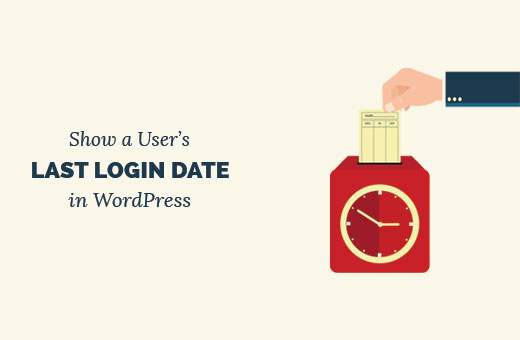
Récemment, un de nos lecteurs nous a demandé comment afficher la dernière date de connexion d'un utilisateur dans WordPress. Vous en aurez peut-être besoin si vous souhaitez ajouter une zone d’activité d’auteur sur votre site WordPress. Dans cet article, nous allons vous montrer comment afficher la dernière date de connexion de l'utilisateur dans WordPress..
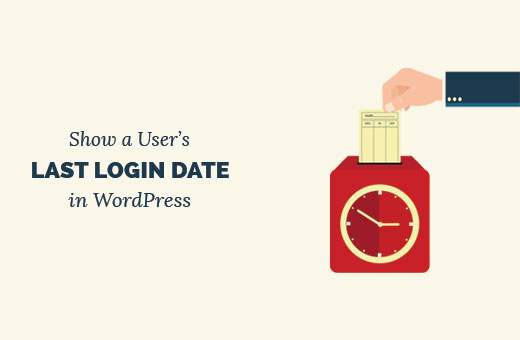
Didacticiel vidéo
Abonnez-vous à WPBeginnerSi vous n'aimez pas la vidéo ou si vous avez besoin de plus d'instructions, continuez à lire..
Méthode 1: Affichage de la dernière date de connexion d'un utilisateur dans la zone d'administration de WordPress
Cette méthode est plus simple, mais ne montrera que la date de la dernière connexion de l'utilisateur dans la zone d'administration de WordPress..
La première chose à faire est d’installer et d’activer le plugin WP Last Login. Pour plus de détails, consultez notre guide étape par étape pour installer un plugin WordPress..
Lors de l'activation, vous devez visiter la page "Utilisateurs" dans la zone d'administration. Vous remarquerez une nouvelle colonne indiquant la date de dernière connexion de chaque utilisateur..

Au début, il peut afficher «jamais» pour tous les utilisateurs. En effet, un utilisateur doit se connecter depuis l'activation du plug-in pour pouvoir capturer la dernière date de connexion et la stocker..
Méthode 2: Afficher manuellement la date de la dernière connexion de l'utilisateur dans WordPress
Cette méthode vous permet d'afficher la dernière date de connexion d'un utilisateur n'importe où sur votre site WordPress.
Ajoutez simplement ce code au fichier functions.php de votre thème ou à un plugin spécifique au site..
Si vous débutez dans l'ajout de code, veuillez lire ce guide sur le collage de code à partir du Web..
ID, 'last_login', time ()); add_action ('wp_login', 'user_last_login', 10, 2); / ** * Affiche l'heure de la dernière connexion * * / function wpb_lastlogin () $ last_login = get_the_author_meta ('last_login'); $ the_login_date = human_time_diff ($ last_login); return $ the_login_date; / ** * Ajouter Shortcode lastlogin * * / add_shortcode ('lastlogin', 'wpb_lastlogin'); ?> Ce code ajoute la dernière connexion en tant que clé méta. Chaque fois qu'un utilisateur se connecte, le temps est enregistré en tant que valeur de clé méta. Avant de tester le plug-in, vous devez vous déconnecter de WordPress, puis vous reconnecter..
Vous pouvez ensuite afficher cette valeur de clé méta à l'aide de [Dernière connexion] shortcode dans vos publications et widgets WordPress.
Si vous souhaitez afficher les dernières informations de connexion dans votre thème enfant, vous pouvez ajouter le code suivant:

Comme vous remarquerez que ce code affiche la date et l’heure relatives, c.-à-d.. 'il y a 2 heures' au lieu de date et heure complète. Si vous souhaitez afficher la date et l'heure complètes, localisez cette ligne dans le code ci-dessus:
$ the_login_date = human_time_diff ($ last_login);
Maintenant remplacez-le par cette ligne:
$ the_login_date = date ('M j, Y h: i a', $ last_login); La partie 'M j, Y h: i a' de ce code est appelée chaîne de format de date et d'heure. Si vous souhaitez modifier la manière dont ce code affiche la date et l'heure, consultez notre guide sur la modification du format de date et d'heure dans WordPress..
Nous espérons que cet article vous a aidé à apprendre à afficher la dernière date de connexion de l'utilisateur dans WordPress. Vous pouvez également consulter notre guide sur la façon d’ajouter une boîte d’information sur l’auteur dans les publications WordPress..
Si vous avez aimé cet article, abonnez-vous à nos tutoriels vidéo sur la chaîne YouTube pour WordPress. Vous pouvez aussi nous trouver sur Twitter et Facebook.


